Хэрэглэгч шаардлагатай бүх файл, хавтасаа санамсаргүйгээр хувийн компьютерээсээ устгадаг тохиолдол гардаг. Ийм тохиолдолд Windows үйлдлийн систем нь хэрэглэгчийн устгасан файл, хавтасыг түр хадгалах системийг бий болгодог.
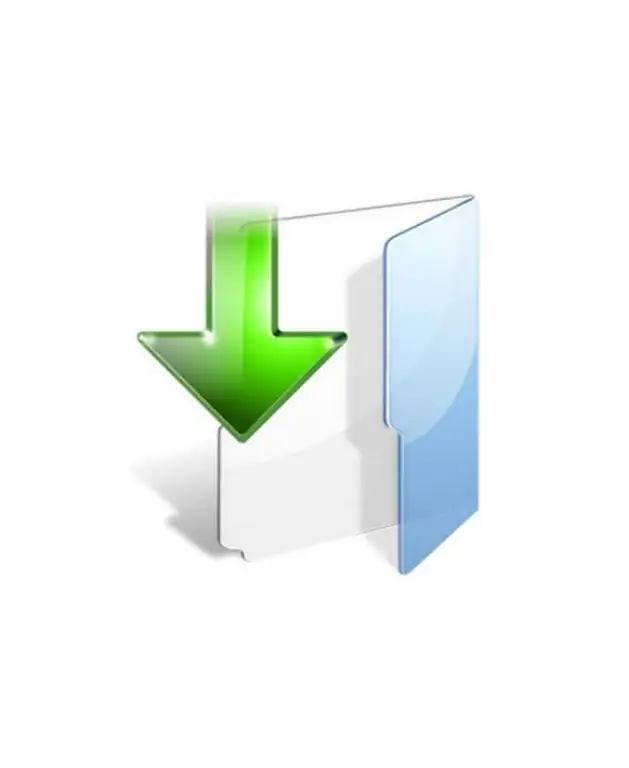
Энэ нь зайлшгүй шаардлагатай
Компьютерийн анхан шатны мэдлэг
Зааварчилгаа
1-р алхам
Нэгдүгээрт, файлууд үнэхээр устгагдсан, зөвхөн өөр хавтас руу зөөгдөөгүй эсэхийг шалгаарай. Үүнийг хийхийн тулд "Эхлэх" цэсэнд "Хайх" мөрөнд хулганы зүүн товчийг дарж нэг удаа дарна уу. Файл, хавтас хайх цонхыг харах бөгөөд уг файлын нэр, хэмжээ, төрөл, огноог оруулахыг танаас хүсэх болно. Хайлтын үндсэн өгөгдлийг оруулсны дараа "Хайх" товчийг дарна уу. Хэрэв файлууд таны хувийн компьютер дээр хадгалагдсан хэвээр байвал хайлтын систем тэдгээрийг тодорхойлж, эдгээр файлуудыг агуулсан директорыг танд харуулах болно.
Алхам 2
Хэрэв файлууд хайлтын системээс олдоогүй бол тэдгээрийг компьютерийн хатуу дискнээс устгасан болно. Энэ тохиолдолд Windows үйлдлийн систем нь устгасан файл, фолдерыг түр хадгалах зориулалттай "Хогийн сав" хавтсыг өгдөг. Хогийн саванд байгаа файлуудыг сэргээхийн тулд өөрийн десктоп дээрээ анхдагчаар байрлуулсан Recycle Bin товчлолыг олж ажиллуулна уу. Устгасан файлуудын өгөгдлийг агуулсан цонхыг харах болно. Жагсаалтаас хэрэгтэй файл, хавтасаа сонгоод, хулганы баруун товчийг нэг удаа дараад гарч ирэх үйлдлийн цэснээс "Сэргээх" мөрийг сонгоно уу. Үүний дараа сонгосон бүх файл, хавтасыг өмнөх директорт хадгалахын зэрэгцээ сэргээх болно.






